W tym poście Patrick Dean z NeutralDay.com wyjaśnia, jak używać tekstur do ulepszania obrazu.

Jeśli byłeś kiedyś we wszystkich witrynach eksploracyjnych, takich jak Flickr, jestem pewien, że zauważyłeś wiele zdjęć, które mają pewien „vintage” wygląd, jeśli wolisz, patynę. Istnieje wiele wariacji tego tematu, od prostego tonowania do pełnego postarzenia zdjęcia, wraz z filmem, takim jak ziarno lub zadrapania, i wariacje powierzchni przypominające stare lub niedoskonałe zdjęcie. Do tej pory można było pomyśleć, że uzyskanie takiego wyglądu było trudne i czasochłonne, ale w rzeczywistości jest to niezwykle łatwe i odbywa się za pomocą tekstur.
Czym dokładnie jest tekstura? Termin tekstura używany w Photoshopie odnosi się do obrazu, który jest używany na własnym obrazie, który po dostosowaniu za pomocą trybów mieszania lub krycia nadaje obrazowi „teksturę”. „Tekstura” nie musi mieć fizycznej tekstury, w rzeczywistości może to być prawie wszystko, w tym inne zdjęcie. Generalnie jednak tekstury będą zdjęciami lub skanami starych kawałków papieru, tkaniny, odręcznym listem itp. Ale może to być obraz chmur, krople deszczu na przedniej szybie, wzór bokeh, bąbelki, odbicia wody itp. na. Na tym polega piękno używania tekstur, mogą być dowolne i można je łączyć w nieskończoność, aby stworzyć szeroką gamę różnych stylizacji.
Oczywiście ta odmiana sprawia, że wydaje się to nieco bardziej zagmatwane, niż jest w rzeczywistości, ale aby wyjaśnić wszelkie zamieszanie, przedstawiłem przewodnik, jak użyć kilku tekstur, które zamieniają dobre zdjęcie w bardzo interesujące zdjęcie. Łatwo jest przesadzić z teksturami i wolę nie oddalać się zbytnio od mojego oryginalnego materiału, ale możesz to zrobić tak daleko, jak chcesz, z tyloma teksturami, ile chcesz.
W tym celu użyjemy Photoshopa CS4 (dowolna wersja, w tym Elements), oryginalnego obrazu i kilku tekstur. Aby uzyskać własne tekstury, możesz je zeskanować lub sfotografować, lub alternatywnie sprawdzić źródła, takie jak flickr lub deviantArt, aby znaleźć dosłownie tysiące darmowych tekstur, których możesz użyć w swojej pracy. W tym przypadku użyłem tekstury papieru podobnej do tej (przez członka flickr:Feodora Umarov) i tekstury bokeh dostępnej tutaj (przez członka flickr:laughlinc). Oba mogą być używane jako tekstury w twojej pracy na licencji Creative Commons, ale na wszelki wypadek poszukaj dalszych możliwości.
Obraz oryginalny

Wybrałem ten obraz ze względu na ponury nastrój tematu i dużą negatywną przestrzeń. Naprawdę podoba mi się zdjęcie i nieostra jakość prezentu, ale przydałoby się trochę „ulepszenia”
Krok 1
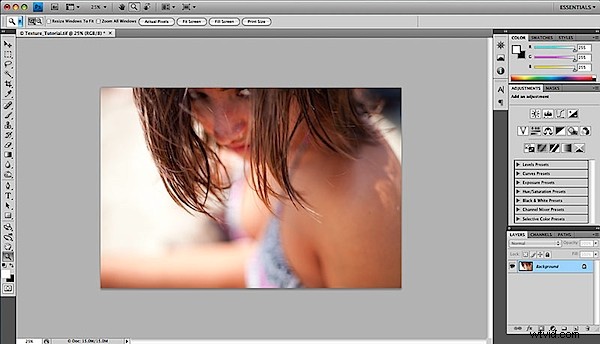
Otwórz swój oryginalny obraz w Photoshopie.
Krok 2
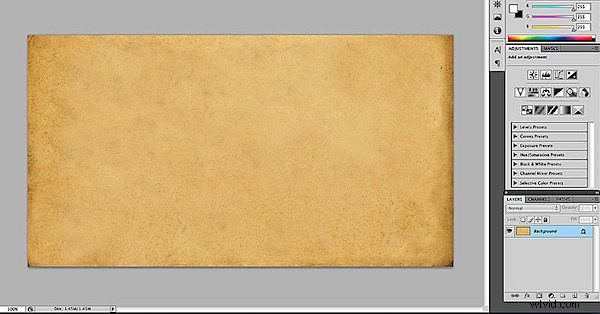
Otwórz plik tekstury w Photoshopie. Oto moja, stara kartka zeskanowanego papieru. Powinieneś mieć teraz otwarte 2 pliki w Photoshopie. Przeciągnij plik tekstury na oryginalny plik obrazu, aby dodać go jako warstwę. W przypadku użytkowników CS4 przeciągnij warstwę tekstury na kartę oryginalnego obrazu (jeśli używasz kart), aż do wyświetlenia oryginalnego obrazu, a następnie pozwól plikowi tekstury przejść na oryginalny obraz, aby dodać go jako warstwę.
Krok 3
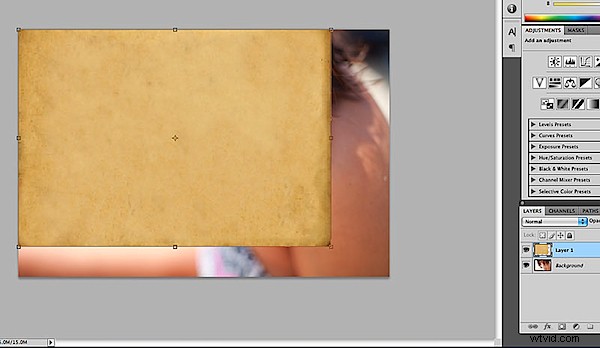
Zmień rozmiar warstwy tekstury, tak aby całkowicie zakrywała oryginalny obraz. Po podświetleniu warstwy tekstury w palecie warstw użyj skrótu polecenia/kontroli T, aby zmienić rozmiar warstwy tekstury. Naciśnij „return/enter”, aby sfinalizować zmianę rozmiaru.
Krok 4
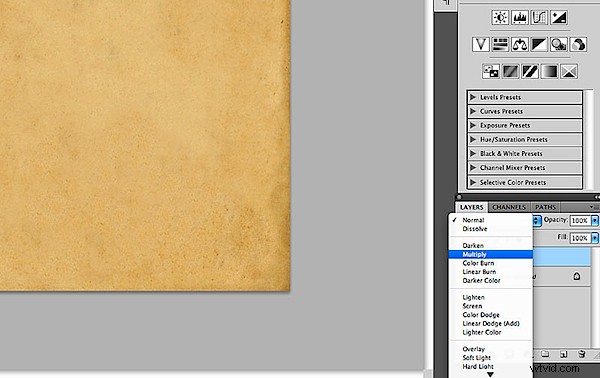
Tutaj dzieje się magia. Zamierzamy zmienić tryb mieszania warstwy w palecie warstw. Tryby mieszania zmieniają sposób interakcji jednej warstwy z warstwami pod nią. W tym przypadku zaczniemy od pomnożenia.
Krok 5
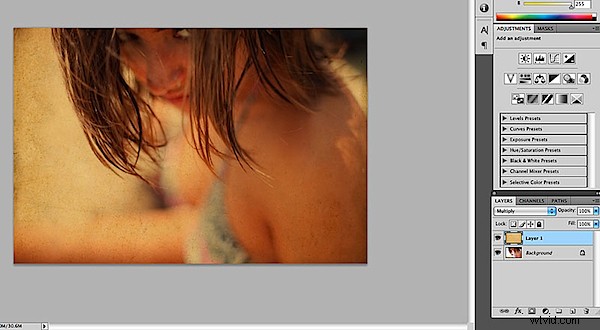
Zwróć uwagę, że od razu nadaliśmy obrazowi bardziej vintage'owy charakter. To może być jeden kierunek, ale wypróbujmy inny tryb mieszania.
Krok 6
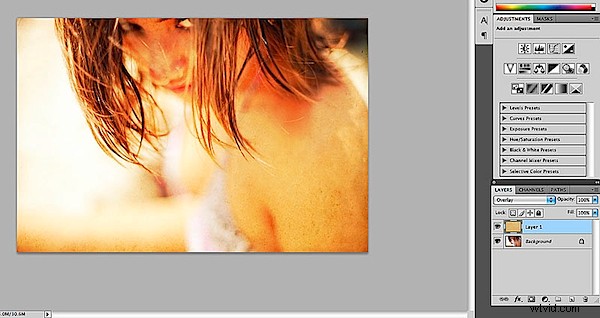
Nakładka pomaga rozjaśnić obraz i choć jest zbyt jasny, ten kierunek podoba mi się jeszcze bardziej. Piękno warstw polega na tym, że możemy dostosować ich krycie i ich położenie.
Krok 7
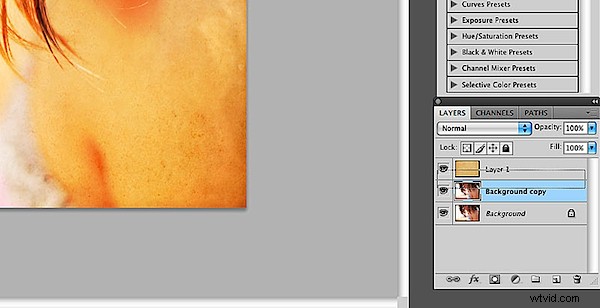
W tym kroku zduplikowałem oryginał (warstwę tła). Użyję tej warstwy również jako „tekstury”, po części po to, aby złagodzić końcowe wyniki. Przesuń oryginalną teksturę w dół, aby znalazła się między kopiami tła.
Krok 8
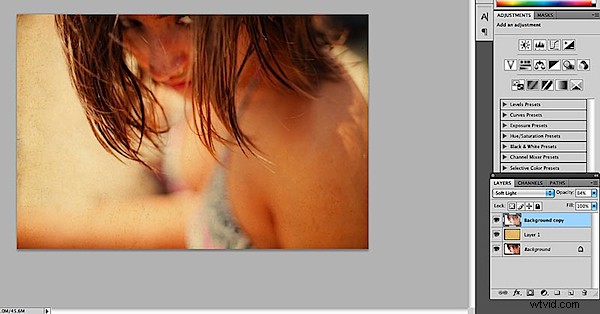
Wynik zduplikowanej warstwy tła umieszczonej na wierzchu tekstury papieru i ustawionej na tryb miękkiego światła z kryciem 84%. Nie ma tu żadnej nauki, zabawną częścią jest eksperymentowanie z trybami krycia i mieszania, a nawet kolejnością warstw. Ale tak naprawdę wszystko, co zrobiłem, to dodałem jedną teksturę i zmieniłem tryb mieszania, a już to fajna zmiana. Możesz się tutaj zatrzymać, ale dodajmy jeszcze jedną teksturę.
Krok 9
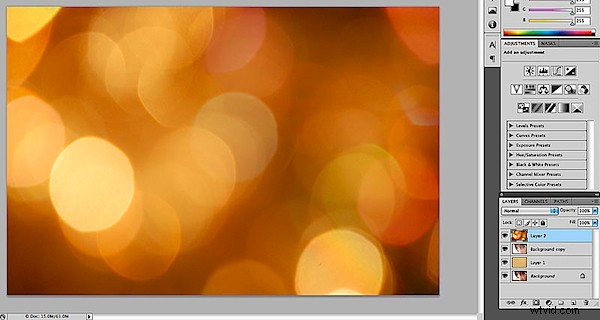
Otwórz dodatkową teksturę (używam tutaj wzoru bokeh) i dodaj do swoich warstw, przeciągając ją na oryginalny obraz.
Krok 10
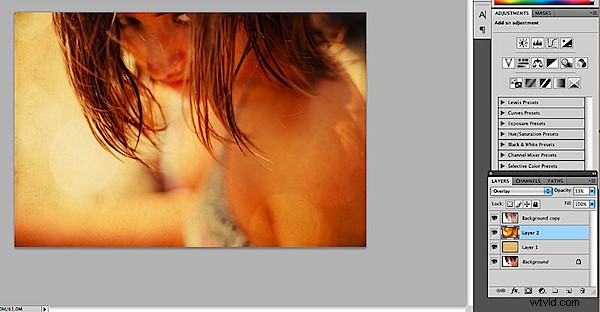
Tutaj przesunąłem się poniżej warstwy kopii tła i pierwszej warstwy tekstury. Tryb mieszania został zmieniony na nakładkę z kryciem 33%. Ponownie jest to zabawna część, więc wypróbuj wszystkie różne tryby mieszania, aby uzyskać pożądany wygląd.
Krok 11
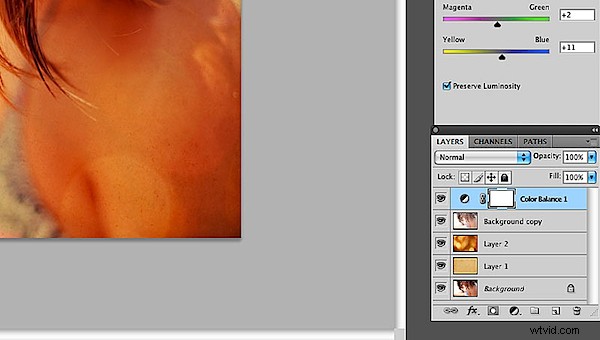
Najtrudniejsza część została wykonana, teraz wystarczy kilka poprawek, aby wybrać wygląd, do którego dążymy. Tutaj dodałem warstwę regulacji balansu kolorów, aby uzyskać czerwone/żółte odcienie, których szukam.
Krok 12
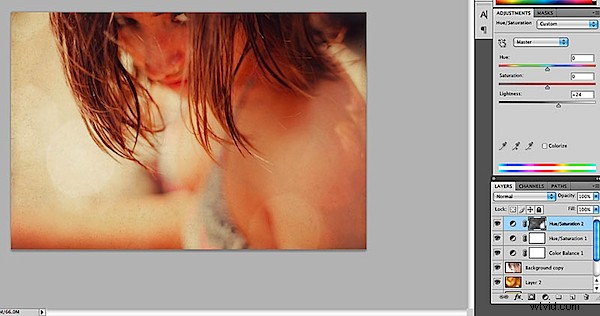
W tym kroku dodałem kilka warstw dopasowania odcienia/nasycenia. Jeden, aby zaradzić nadmiernej żółtości, a drugi, aby rozjaśnić obraz.
Krok 13

Ostateczny obraz. Ma wspaniały ton i atmosferę, a ogólnie podoba mi się znacznie lepiej niż w oryginale. Jak powiedziałem wcześniej, łatwo jest posunąć się za daleko, ale zawsze możesz wrócić do palety warstw i zmniejszać krycie różnych warstw, aż uzyskasz odpowiednią „równowagę”. To, co jest wspaniałe w teksturach, to fakt, że ostateczny wynik wygląda bardziej ważnie niż rzeczywisty proces. Nie dotyczy to każdego obrazu, ale prosty proces używania tekstur może mieć duży wpływ na twoją pracę.
Patrick Dean jest fotografem, grafikiem i redaktorem witryny internetowej z wiadomościami i recenzjami o fotografii NeutralDay.com
